Git / Github (Branch)
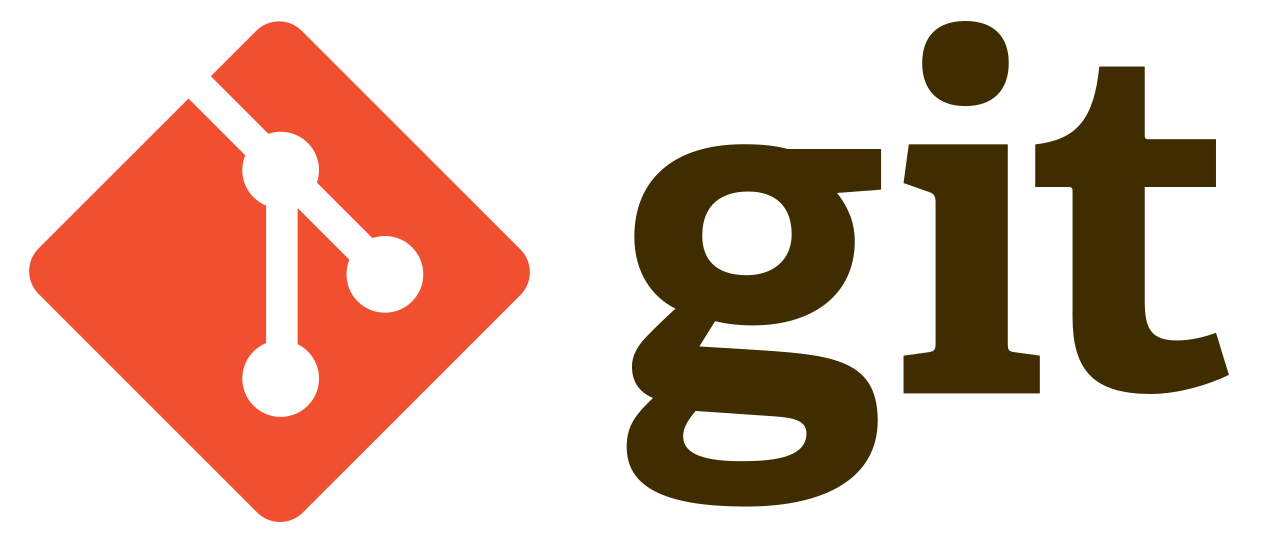
Branch
git에는 branch라는 개념이 있습니다. branch는 분기라는 뜻을 가지고 있는데요, 말그대로 버전 관리의 분기점을 만드는 기능입니다.
버전 관리를 분기한다는 것은 현재 작업중인 상태(파일, 커밋기록) 그대로, 아예 별도로 관리되는 새로운 폴더를 하나 더 만드는 것입니다.
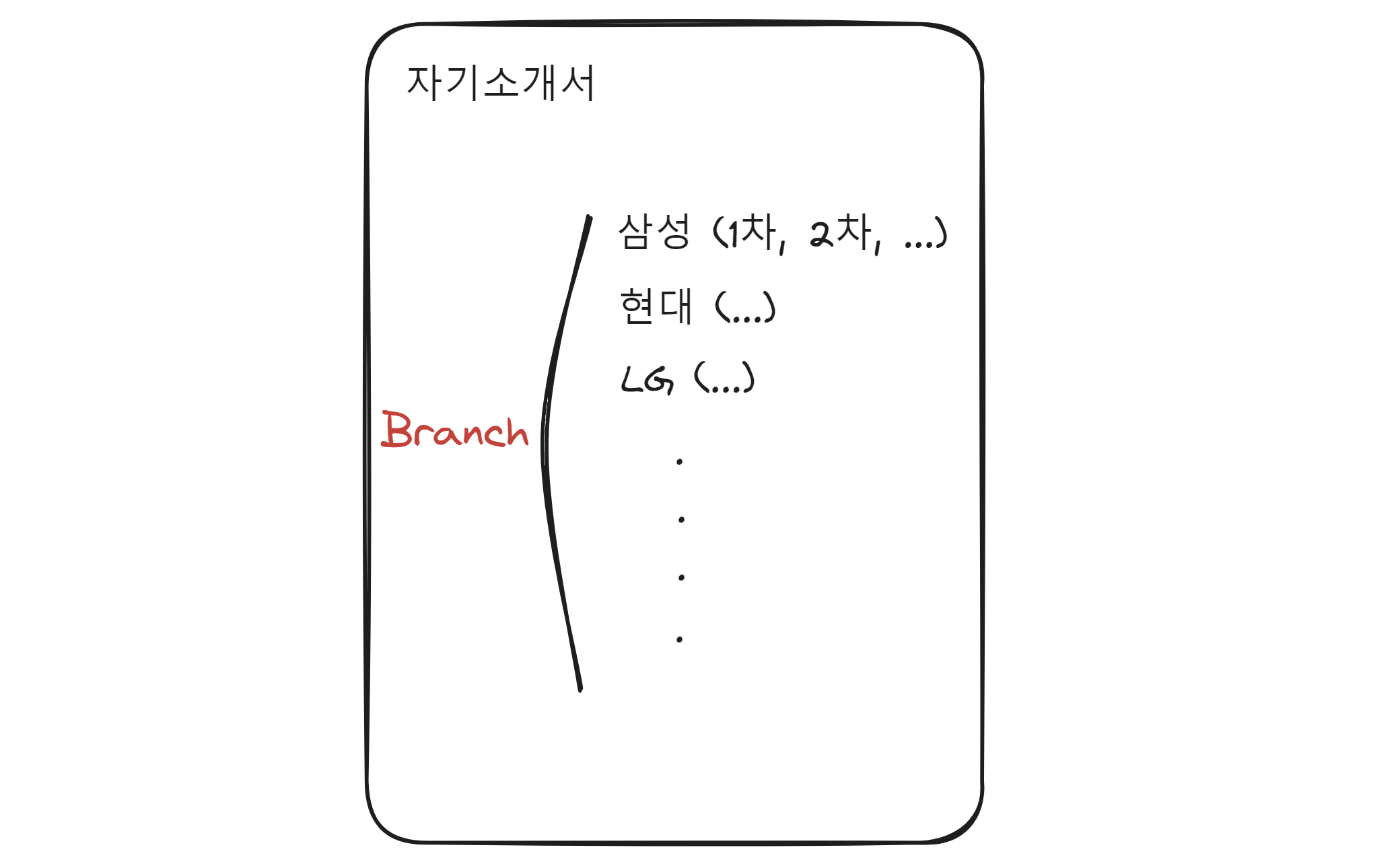
기업별 자기소개서를 쓴다고 한다면 각 기업에 맞는 특화된 자기소개서를 준비해야 하겠지요? 여기서 자기소개서라는 뿌리는 같지만 분기별로 나누어 각각의 새로운 관리 대상을 버전관리하게 되는데 이것이 브랜치 입니다. 브랜치를 통해 우리는 원할 때마다 브랜치를 옮겨다니면서 작업을 할 수 있게 됩니다.
개발에 있어서는 개발 절차 상의 안전성 때문에 사용하게 됩니다.
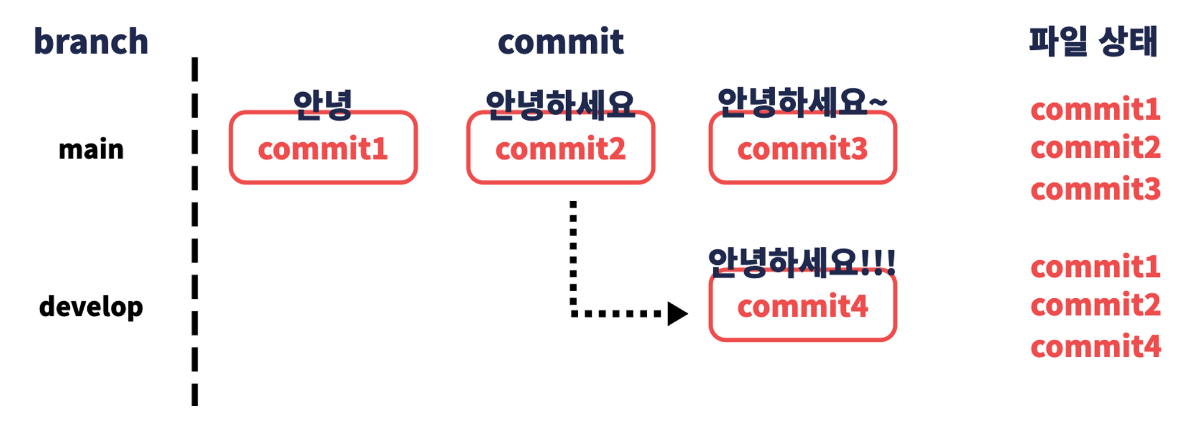
- 현재 작업 중인 내용을 유지하면서, 파일과 커밋 기록을 별도로 관리하고자 할 때 브랜치를 분기하게 됩니다.
- 브랜치를 분기하게 되면, 그때부터는 파일과 커밋 기록이 완전히 별도로 관리됩니다.
- 브랜치는 얼마든지 추가로 더 만들 수 있는데, 항상 원본 브랜치가 있어야 분기할 수 있습니다.
branch 생성
branch 라는 폴더를 만들고 hello.txt 파일을 만들어 안녕하세요 라는 텍스트를 입력하겠습니다.

그상태로 git init을 사용해 git으로 폴더를 관리해줍니다.
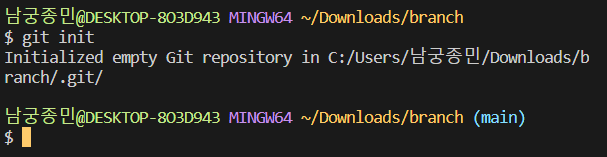
main 이라는 브랜치 명을 쓰게 된 것은 2020년의 흑인 운동의 일환으로 master / slave 등의 용어에 대한 정화의 필요하다는 의식이 생기게 되면서 Github에서 기본 브랜치 명을 master에서 main 으로 변경되게 되었고 git 자체적으로도 main 브랜치를 기본 이름으로 쓰도록 권장되고 있습니다.
git init을 할 때 브랜치 명이 master로 기본 설정 되어있다면 아래 명령어를 통해 main으로 바꿀 수 있습니다.

이제 add commit을 해서 현재 파일 상태를 기록해주겠습니다.
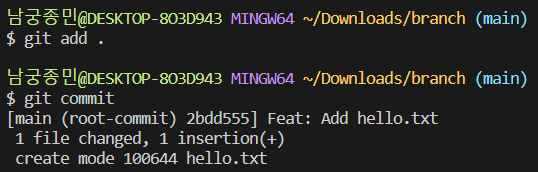
분기를 해보겠습니다. 브랜치를 전환할 때는 git switch 명령어를 통해 브랜치를 전환할 수 있습니다. 이 때 새로운 브랜치를 만들면서 전환하고 싶다면 -c 옵션을 같이 입력해주시면 됩니다. (브랜치를 만들기만하고 이동하고 싶지 않을 때는 git branch [브랜치명] 명령어를 이용하면 됩니다.)
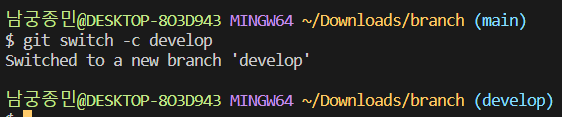
git branch –list 명령어를 통해 현재 보유하고있는 브랜치들을 확인할 수 있습니다.

이제 develop 브랜치에서 파일에 ‘수고하세요’라는 텍스트를 입력하고 커밋해보겠습니다.
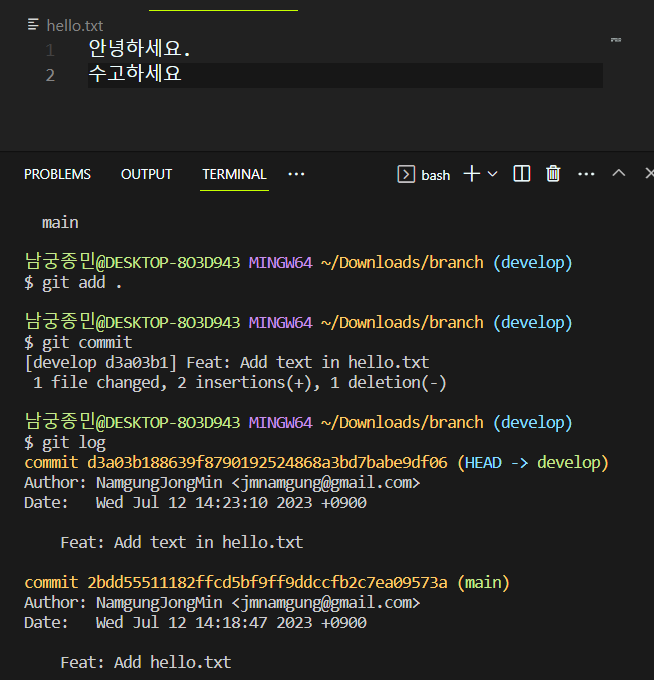
develop 브랜치에서는 새로운 커밋이 생겼는데 main 브랜치에선 어떨까요?
main 브랜치를 옮겨가서 로그를 확인해봅시다.
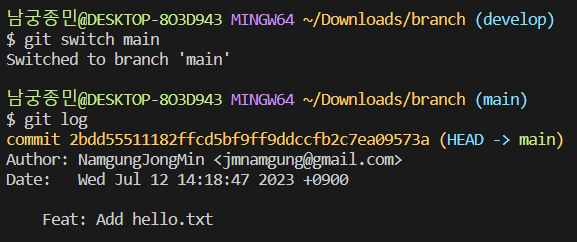
develop 브랜치와 main 브랜치의 커밋이 별도로 관리된다는 것을 확인할 수 있습니다.
develop 브랜치로 돌아가 다시 분기해보겠습니다. test 브랜치를 새로 만들어 주겠습니다. 그리고 텍스트도 추가해주겠습니다.
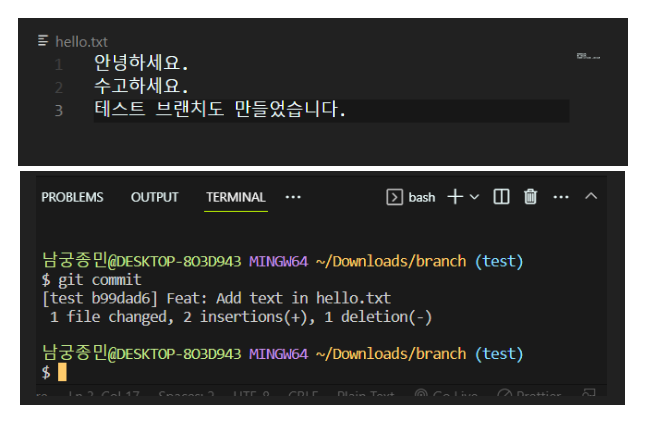
브랜치 삭제
이제 만든 test 브랜치를 삭제해보겠습니다.
삭제에는 git branch -D (브랜치명) 명령어를 사용합니다. 삭제하려는 브랜치를 제외한 다른 브랜치로 옮겨서 명령어를 입력해줍니다.
git branch –list로 결과도 확인해보겠습니다.
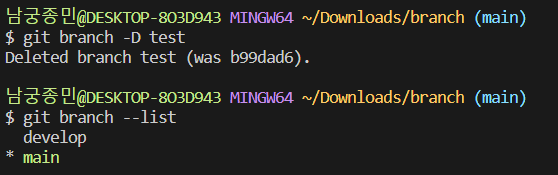
브랜치 병합
git merge 명령어는 서로 다른 branch의 작업 내용을 하나의 branch 로 통합하기 위한 명령어 입니다.
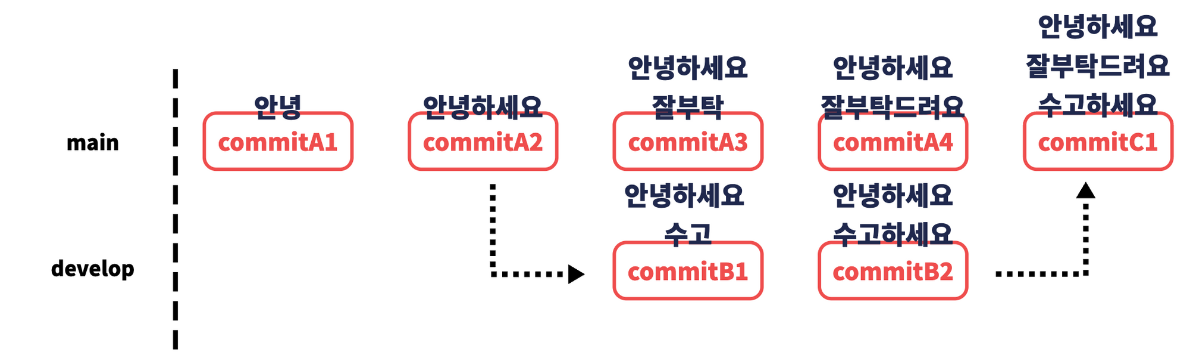
이 때 통합하는 merge 행위 자체가 하나의 커밋으로서 남게 됩니다.
새로운 폴더를 생성해서 실습해보겠습니다. hello.txt를 생성해서 다음과 같은 텍스트를 입력해주고 git init을 통해 관리하게 하겠습니다.
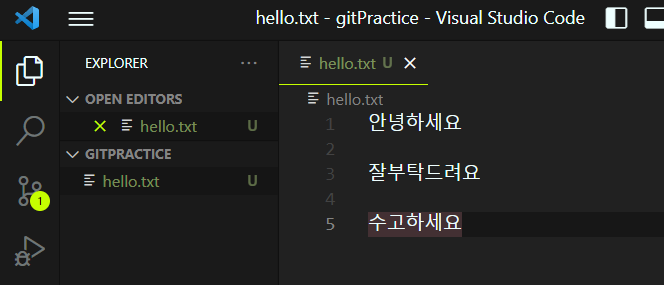
이후에는 develop 브랜치를 만들어서 텍스트를 추가하고 다시 커밋까지 해주겠습니다.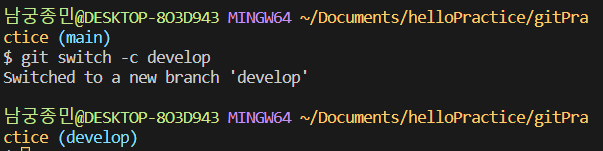
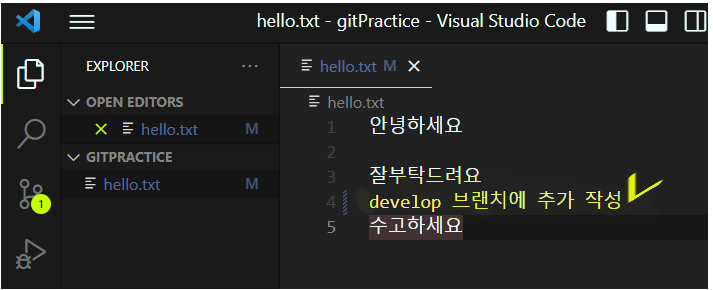
다시 main 브랜치로 전환해서 텍스트를 또 추가하고 커밋을 해주겠습니다.
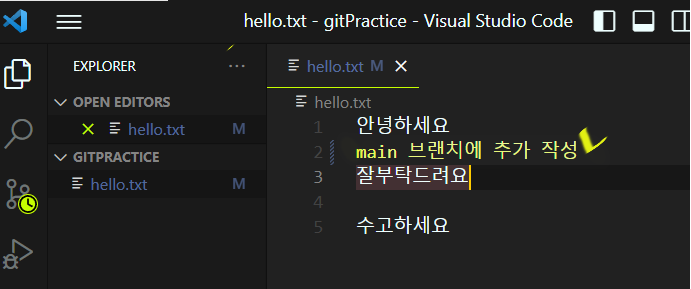
이제 merge 명령어를 통해 main브랜치에서 develop브랜치를 병합해보겠습니다.
‘메인브랜치로 가서 -> develop 을 병합한다’
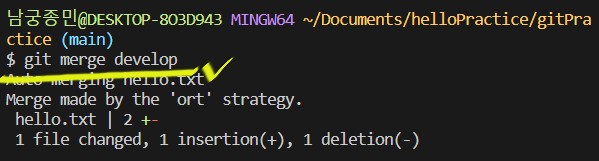
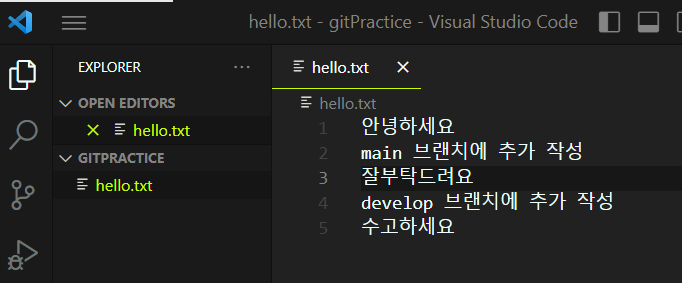
두 브랜치에서 각각 작성된 텍스트가 main 브랜치에서 병합되어 전부 나타나는 것을 확인했습니다.
아래 명령어를 통해서 커밋 기록이 어떤식으로 이루어져있는지를 좀 더 직관적으로 확인할 수 있습니다.
1 | git log --graph --decorate --oneline |
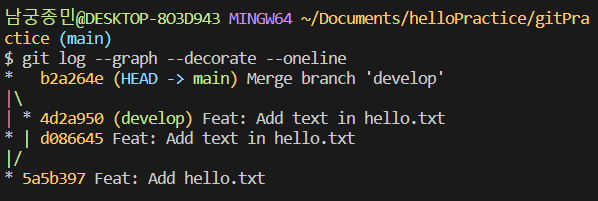
위에 설명한 그림처럼 커밋 기록이 이루어진 것을 확인할 수 있습니다.
merge conflict
바로 위 예시에서 왜 중간 공간을 띄어놓고 각각 2번줄 4번줄에 텍스트를 추가했을까요?
두 브랜치를 병합할 때 만약 각 브랜치에서 서로 같은 부분을 수정했다면 git의 입장에서 어떤 브랜치를 우선해야할지 결정할 수 없게 됩니다.
이 때 사용자에게 둘중 어떤 것을 기준하여 확정할지를 정해달라고 하는 말을 건네는 것이 바로 merge conflict 입니다!
(merge conflict 예시)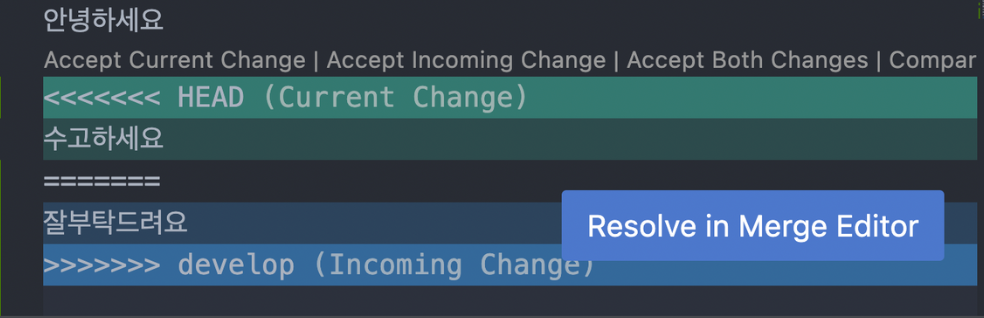
여기서 accept current change를 선택하면 현재 우리가 있는 main브랜치의 내용을 따르게 되고, accept incoming change를 누르면 병합하는 develop 브랜치를 따르게 됩니다. 또는 직접 내용을 수정해서 merge하는 것도 가능합니다.
Git으로 협업할 때 중요한 부분을 배울 수 있습니다. 여러 사람이 동시에 한 파일의 같은 부분을 작업해서는 안된다는 것입니다. 애초에 작업을 분담해 서로 다른 파일/ 다른 부분을 작업하도록 분담하는 것이 conflict를 방지하기 위한 방법입니다.
fast-forward
main 브랜치에서 develop 브랜치로 분기를 하고 main 브랜치를 건드리지는 않은 상태에서 develop 브랜치만을 수정하고 merge하는 경우를 상상해봅시다.
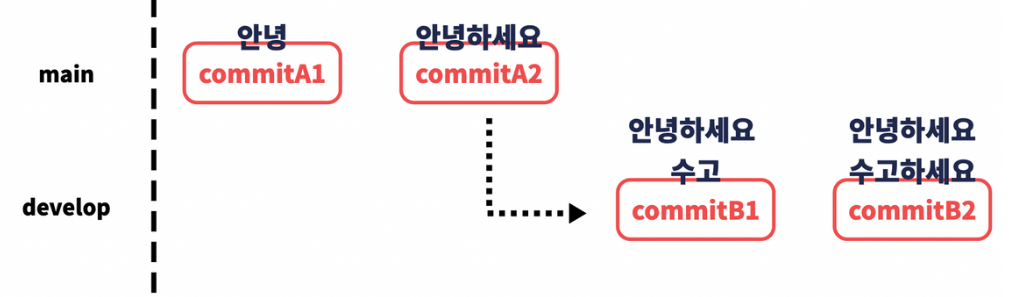
병합을 시도하면 fast-forword라는 문구가 뜨게되는데요, 위 상황같은 경우에는 merge conflict가 날 상황도 생기지 않고 그저 main에서 계속 작업을 했을 때와 같은 상황으로 보여지는데 이 경우를 fast-forward라고 합니다.
이 경우에는 따로 merge 커밋이 생기지도 않고 그저 develop 브랜치의 커밋이 main 브랜치에 병합되면서 아래와 같은 커밋 기록이 만들어지게 됩니다.

만약 기존처럼 줄기가 나눠진 형태로 커밋 기록을 남기고 싶다면 –no-ff를 붙여 merge명령어를 입력하면 됩니다.
1 | git merge develop --no--ff |
fast-forward의 장단점
- 장점: 분기점이 남지 않기 때문에 커밋 기록을 더 직관적으로 볼 수 있다.
- 단점: merge했다는 기록도 없고, 분기점도 없다.
rebase
rebase는 특정 브랜치를 기준으로 놓고 커밋 이력을 정렬하는 명령어입니다. non-fast-forward를 fast-forward로 만드는 명령어라고 생각하시면 됩니다.
아래와 같은 형태로 브랜치가 나눠져 있다면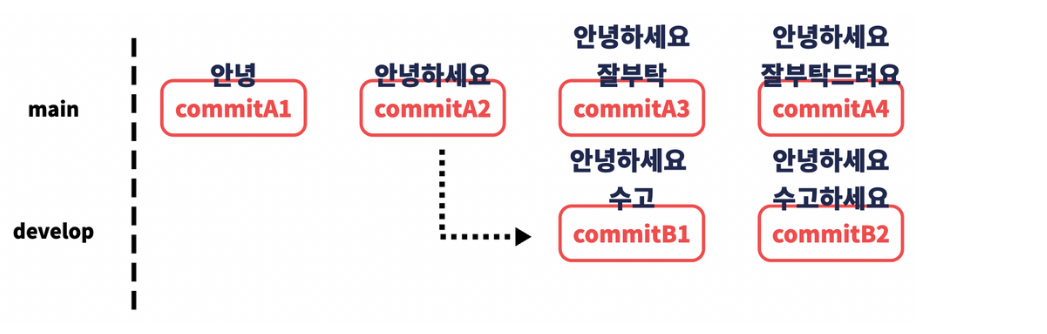
줄기가 나뉘지 않고 fast-forward로 커밋 이력이 정리되게 됩니다.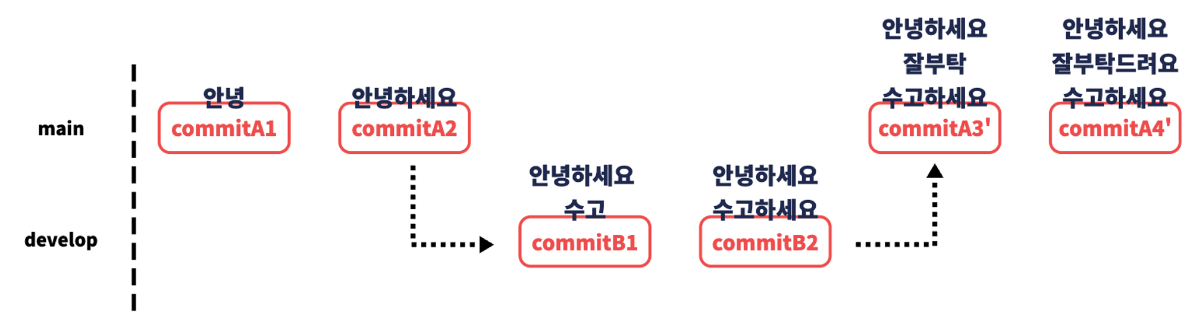

Pull Request
pull request는 ‘나의 담당 브랜치에서 작업이 완료되었으니, 이 브랜치의 코드를 가져가서 병합해주세요’라는 요청을 보내는 것입니다.
pull request를 하는 이유는
- 내가 작성한 코드가 바로 적용되었을 때 발생할 수 있는 문제를 미리 방지
- 현재 코드에 대한 코드 리뷰를 진행
- 프로젝트에 대한 진행 상황을 관리
등이 있습니다.
pull request 사용한 병합
intro.txt 파일을 만들어서 텍스트를 입력해주고 git init > add > commit 해주겠습니다.
또 각 목차별로 branch를 만들어서 각 내용을 작성하고 이를 main 브랜치로 병합하겠습니다.
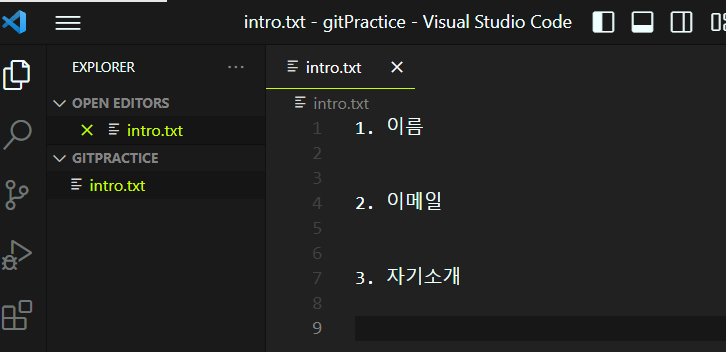
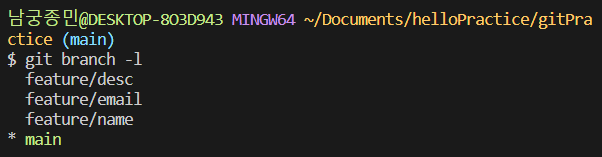
이후에는 github에서 레포지토리를 새로 만들어 로컬저장소와 연결해주겠습니다.
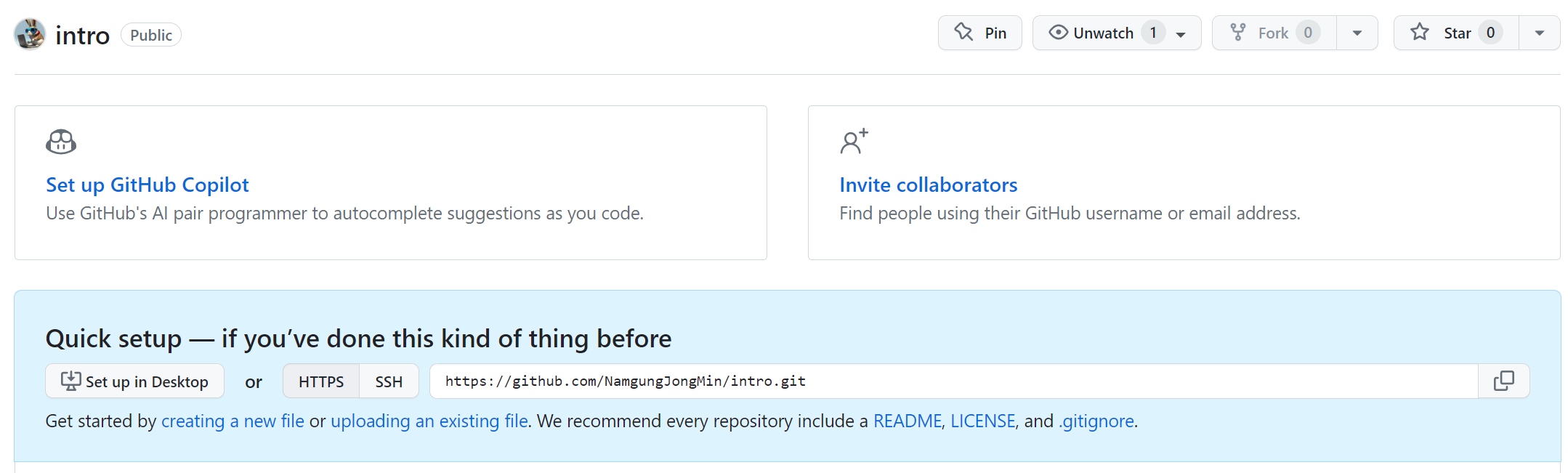

git push –all 명령어를 이용해 모든 브랜치와 commit 내역을 github로 올리겠습니다.
그러면 github에서 각 브랜치들을 확인할 수 있고 main을 기반으로 각 브랜치를 머지해 달라는 메시지도 확인할 수 있습니다.
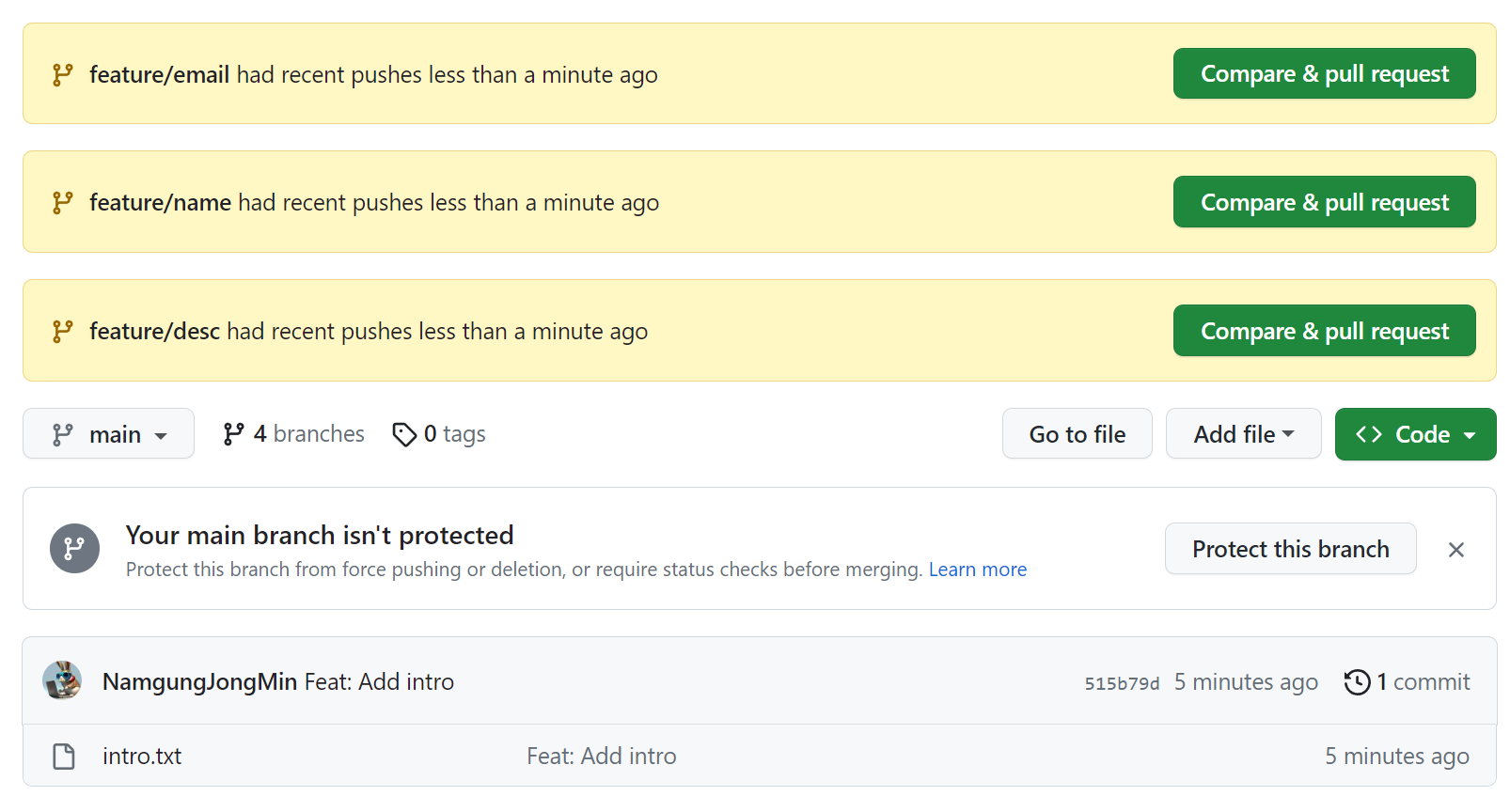
github에서 pull request 요청을 보내 main에 각 브랜치의 내용을 병합할 수 있습니다.
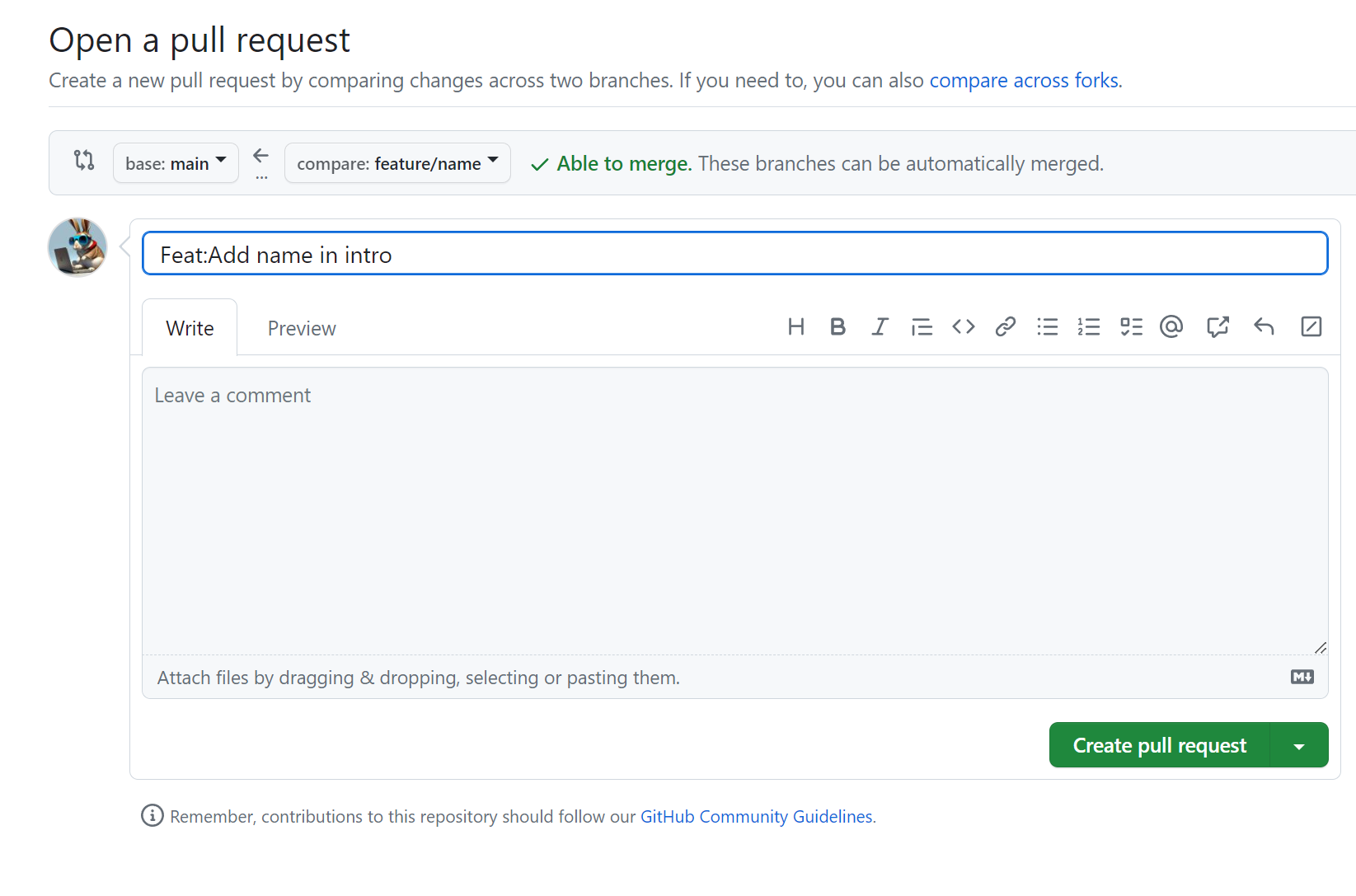
보통 pull request를 작성할 때에는 해당 부분을 왜 작성했고, 이전에 비해 어떤 것이 바뀌었는지, 그리고 코드리뷰 관련 요청사항등을 작성하게 됩니다.
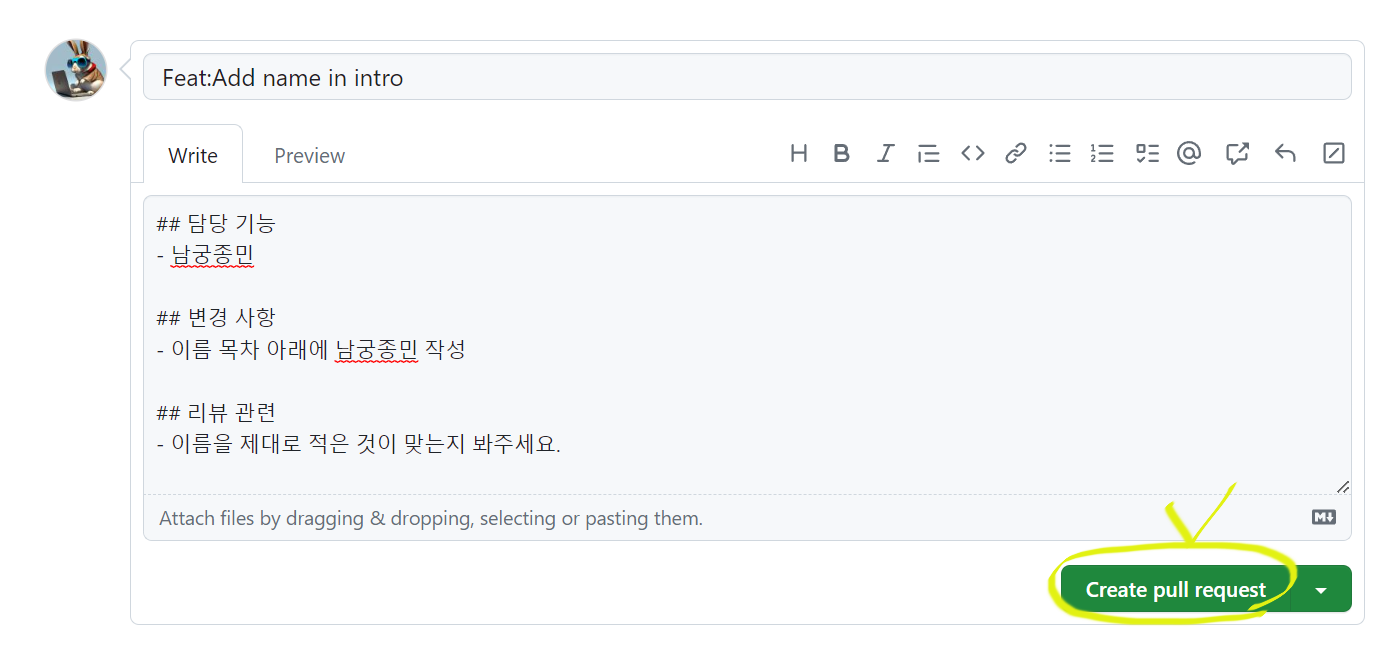
그러면 pull request 페이지가 생성되고 그 페이지에서 개발자들간 코멘트를 주거나 코드리뷰를 하는 등 활동을 할 수 있습니다.
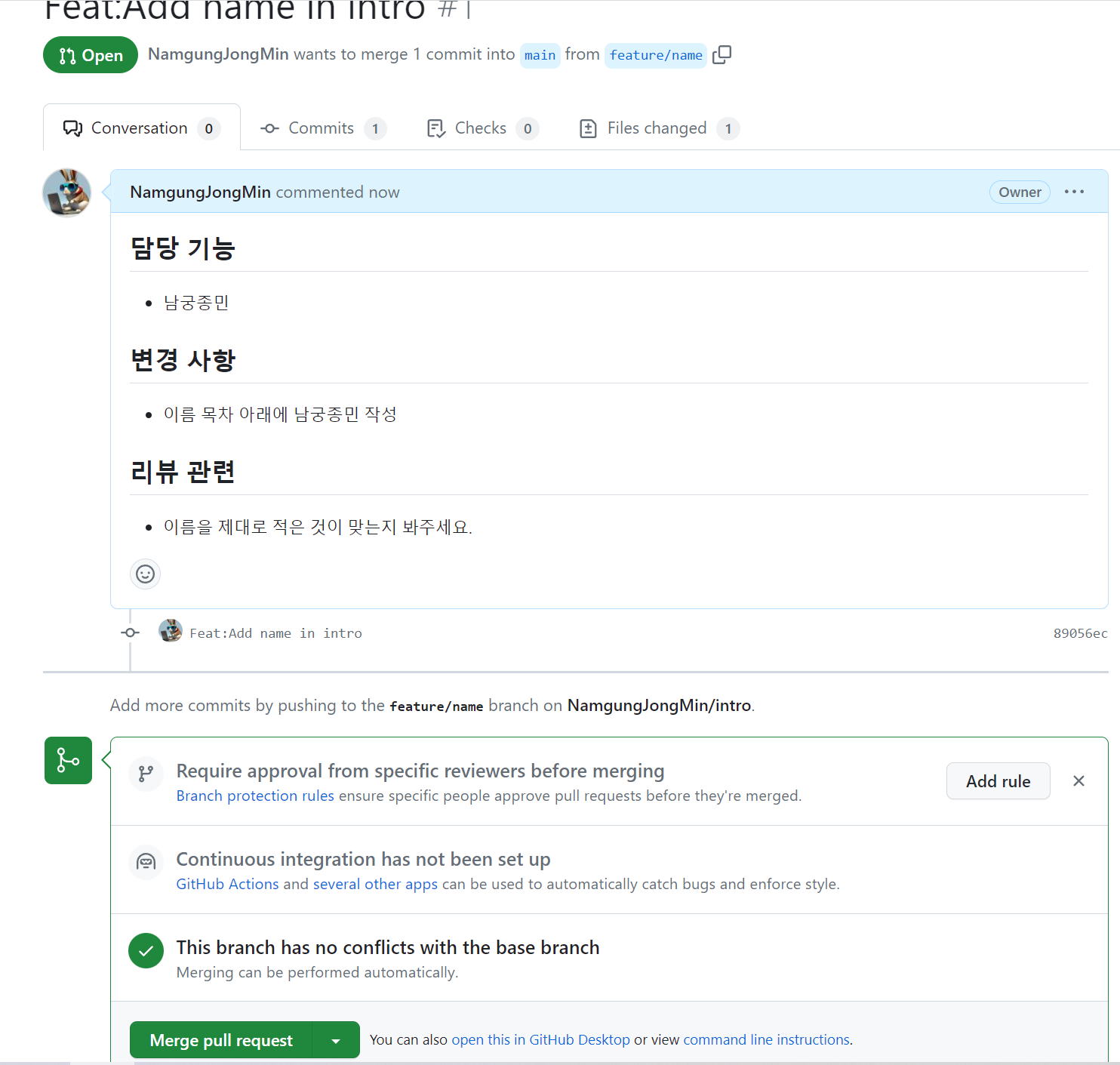
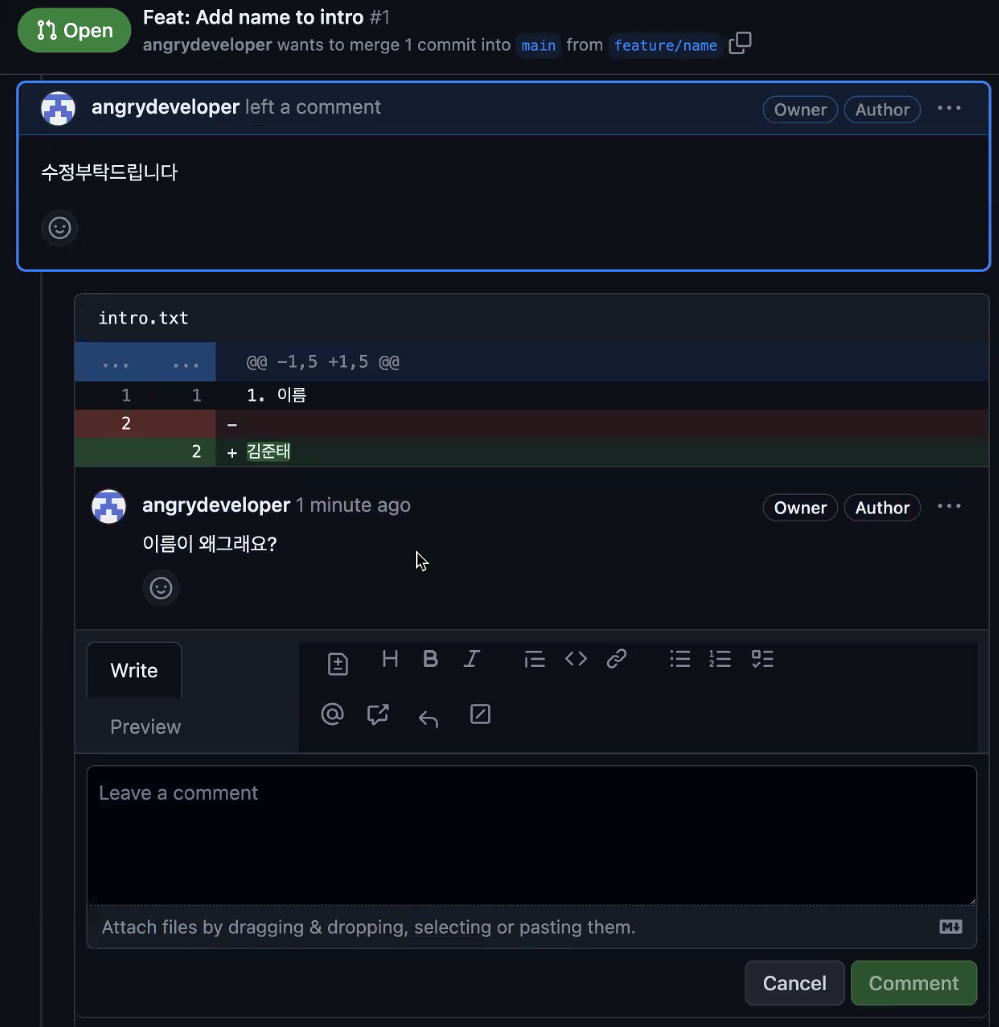
Confirm merge 버튼을 누르게 되면 main에 name 브랜치가 merge 되는 것을 확인할 수 있습니다.
또한 브랜치를 merge하여 브랜치의 사용이유가 사라졌으니 삭제해 달라는 메시지가 뜨는 것도 확인할 수 있습니다. 버튼을 눌러 삭제해주겠습니다.

main 에 병합된 name 브랜치의 내용들을 확인할 수 있습니다.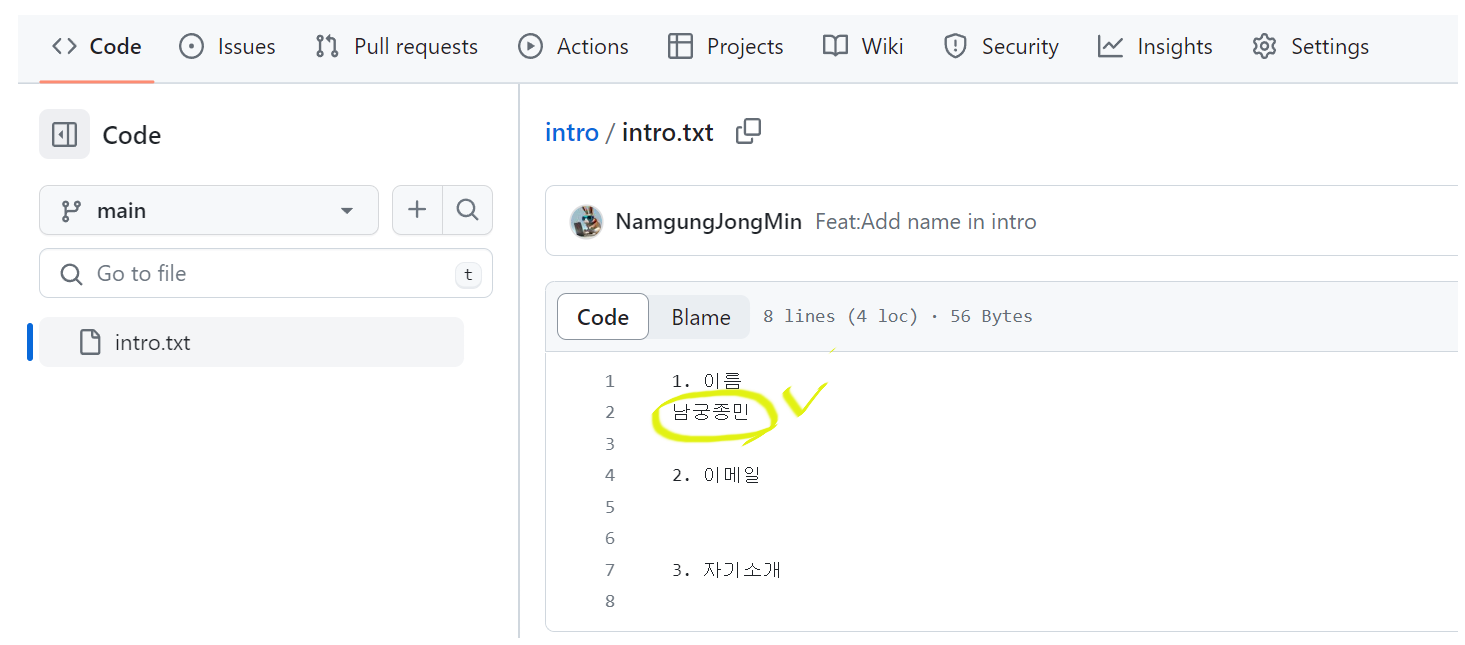

github 수정사항 가져오기
원격저장소인 github의 수정사항을 로컬 저장소에도 반영해야겠죠?
이 때 사용하는 명령어는 git pull 입니다.
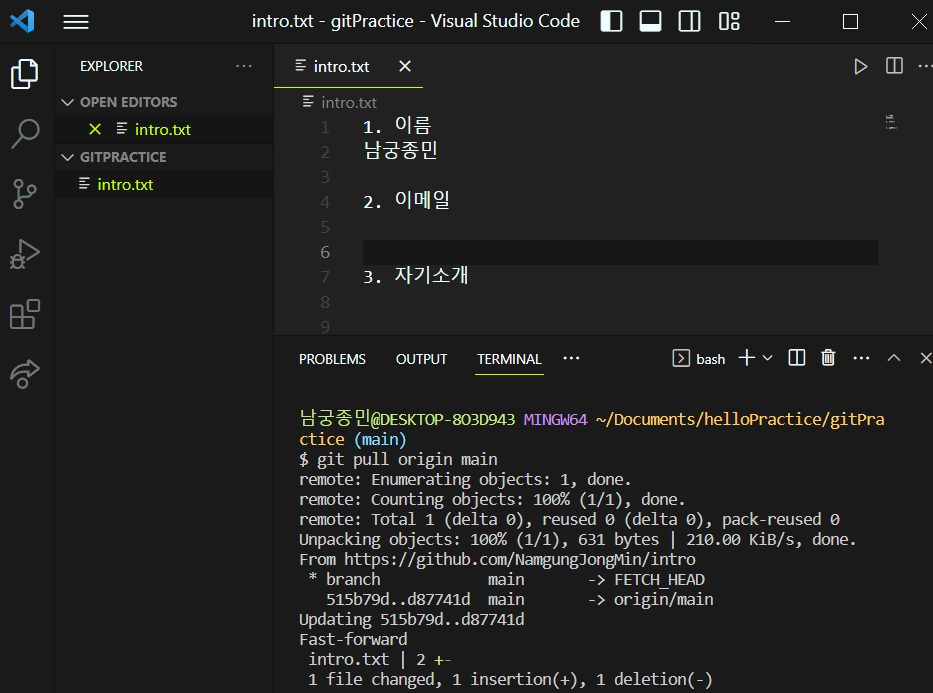
다만 여기서 원격 저장소에서 삭제한 브랜치는 로컬 저장소에 반영이 되지 않기 때문에 수동적으로 지워주셔야 합니다.
git branch -D 명령어를 이용합니다.